Siri è un assistente personale ad attivazione vocale sviluppato da Apple, progettato principalmente per eseguire attività e rispondere a domande nel contesto dell'ecosistema Apple. Sebbene Siri sia in grado di rispondere ad alcune domande di base ed eseguire attività specifiche come impostare promemoria o inviare messaggi di testo, esso ha una conoscenza limitata e non possiede la stessa profondità di comprensione o capacità di elaborazione del linguaggio naturale di ChatGPT e Google Bardo.
Lettura correlata
- Come insegnare a Siri il tuo soprannome o qualsiasi nome! Personalizza Siri
- Siri dice “scusa, non posso accettare richieste in questo momento. Si prega di riprovare più tardi "correzione
- Non riesci a disattivare Siri in iOS o iPadOS? È più facile di quanto pensi
- Come utilizzare ChatGPT su iPhone e iPad
- Come utilizzare le scorciatoie con il pulsante di azione su Apple Watch Ultra
Mentre ChatGPT ha fatto scalpore negli ultimi mesi, Google ha risposto con un proprio modello linguistico di grandi dimensioni in seguito all'integrazione di Microsoft di ChatGPT con Bing. Questo è noto come Google Bard e offre un'esperienza simile a quella che troverai con ChatGPT, ma è anche possibile utilizzare Google Bard su iPhone e iPad, senza dover fare affidamento su chiavi API o saltare attraverso un mucchio di cerchi.
In sostanza, mentre Siri è uno strumento prezioso per eseguire attività di base e rispondere a semplici domande, ChatGPT è un altro AI versatile e potente in grado di comprendere e rispondere a domande complesse e impegnarsi in conversazioni significative con utenti.
Cos'è GoogleBard?
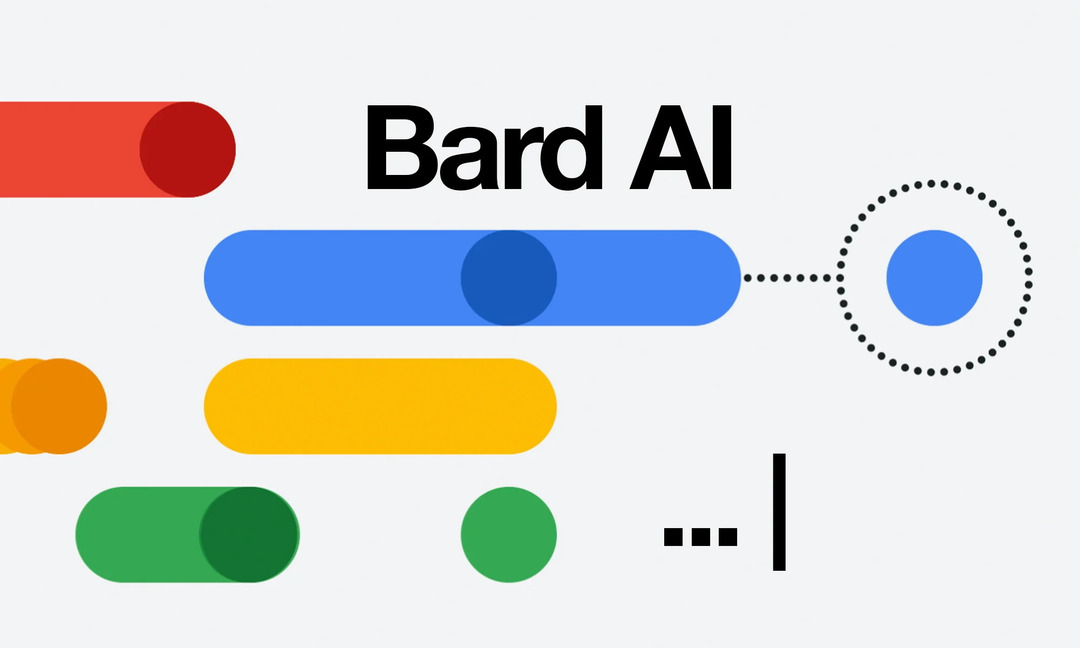
Google Bard è un chatbot con modello linguistico di grandi dimensioni sviluppato da Google AI. È un servizio di intelligenza artificiale conversazionale che può essere utilizzato per conversare con persone, generare testo, tradurre lingue, scrivere diversi tipi di contenuti creativi e rispondere alle domande in modo informativo modo. È ancora in fase di sviluppo, ma ha il potenziale per essere un potente strumento di comunicazione e creatività.
Bard è alimentato da LaMDA, il modello di linguaggio di grandi dimensioni di Google. LaMDA è un modello di apprendimento automatico che è stato addestrato su un enorme set di dati di testo e codice. Ciò consente a Bard di generare un testo simile al testo scritto dall'uomo e di tradurre le lingue in modo accurato. Bard può anche scrivere diversi tipi di contenuti creativi, come poesie, codice, sceneggiature e brani musicali.
Bard è ancora in fase di sviluppo, ma ha il potenziale per essere un potente strumento di comunicazione e creatività. Può essere utilizzato per conversare con persone, generare contenuti creativi e rispondere a domande in modo informativo.
Come utilizzare Google Bard su iPhone e iPad
A differenza di ChatGPT, se desideri utilizzare Google Bard su iPhone e iPad, devi prima iscriverti alla "lista d'attesa". Questo è stato implementato come un modo rendere Bard disponibile a "ondate" invece di sovraccaricare i server semplicemente aprendolo a tutti e a chiunque disponga di un Google account. Ecco come puoi iscriverti alla lista d'attesa:
- Apri il Safari app sul tuo iPhone o iPad.
- Navigare verso bard.google.com.
- Clicca il Iscriviti alla lista d'attesa pulsante che appare.
- Quando richiesto, accedi al tuo account Google.
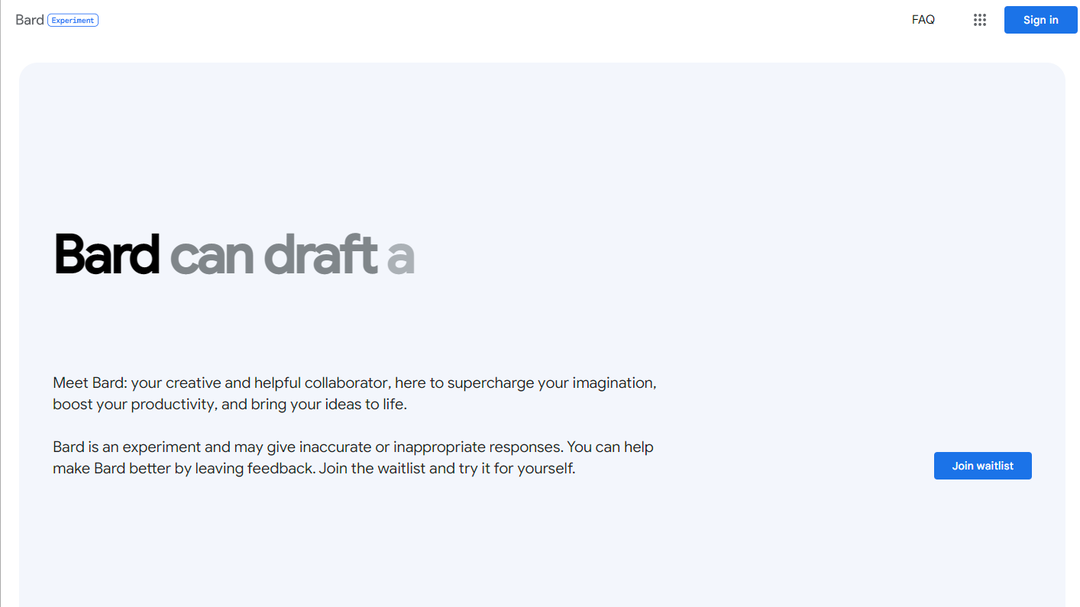
Dopo aver ottenuto l'accesso a questo nuovo modello di linguaggio di grandi dimensioni, sarai in grado di utilizzare Google Bard su iPhone e iPad. Ciò che rende questo interessante è che non importa
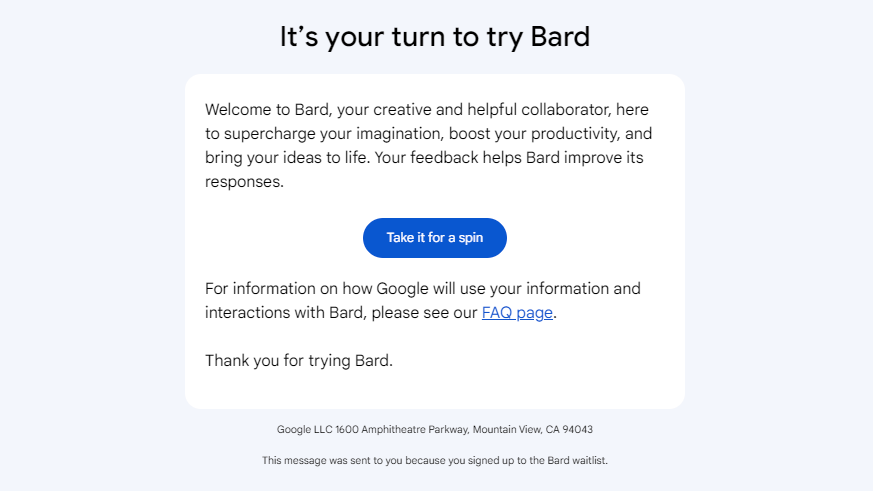
- Apri il Safari app sul tuo iPhone o iPad.
- Navigare verso bard.google.com.
- Leggi il Termini & Condizioni per l'utilizzo di Google Bard.
- Clicca il Sono d'accordo pulsante.
- Assicurati di aver effettuato l'accesso al tuo account Google.
- Dal Bard è un esperimento finestra, fare clic su Fatto pulsante.
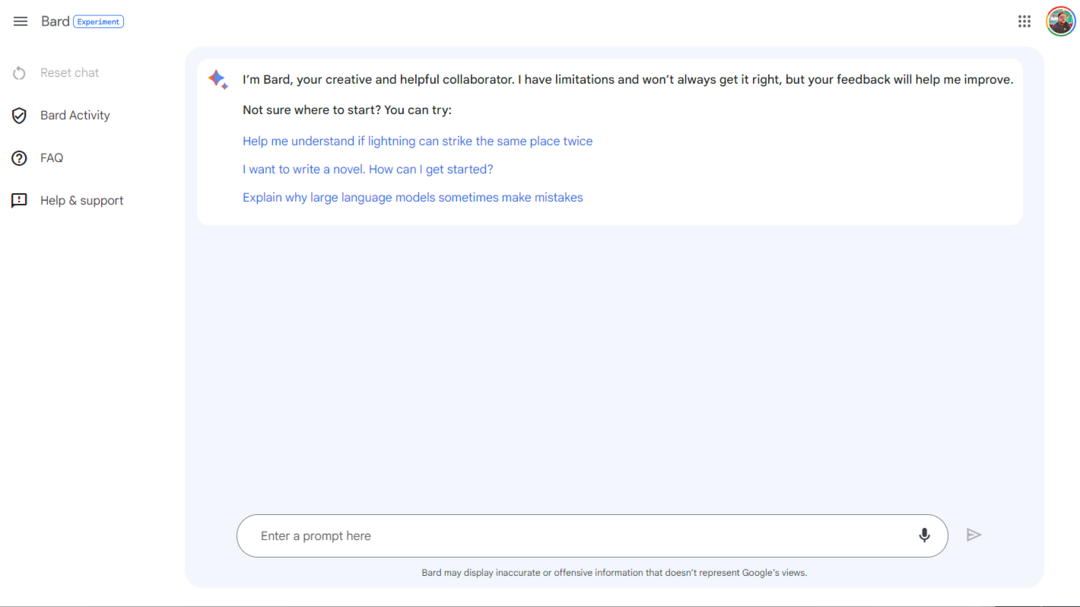
Da qui, ti verrà presentata un'interfaccia simile ad altre app di chat, come Google Messages. Nella parte superiore della pagina, Bard fornisce alcuni esempi diversi da provare se non riesci a pensare tu stesso ai suggerimenti. Google Bard genererà quindi una risposta. Puoi anche utilizzare Google Bard per tradurre lingue, scrivere diversi tipi di contenuti creativi e rispondere alle tue domande in modo informativo.
Interagire con Google Bard su iPhone e iPad
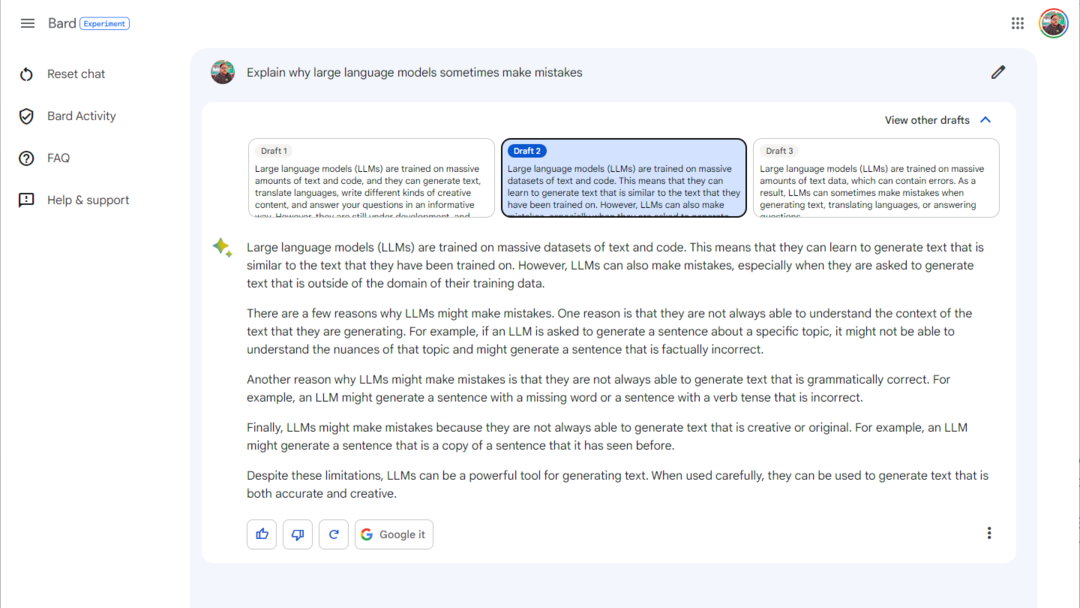
Puoi rispondere con una domanda correlata al prompt fornito o inserire un prompt diverso interamente nella parte inferiore dello schermo. Tuttavia, all'interno di ogni risposta fornita, ci sono alcune opzioni diverse. Puoi anche fornire un feedback più dettagliato facendo clic sui tre punti accanto ai pulsanti pollice su o pollice giù. Si aprirà un menu in cui è possibile scrivere un commento sulla risposta. Il feedback fornito aiuterà Google Bard a migliorare le sue risposte nel tempo.
Adiacente a questo, troverai un pulsante "Nuova risposta" che funziona come un modo per "ripristinare" Bard. Inoltre, è disponibile un pulsante "Google it" se desideri cercare ulteriori informazioni. Selezionando questo pulsante, Bard offrirà un elenco di "argomenti correlati alla ricerca" e, facendo clic su uno di essi, si aprirà una nuova finestra di ricerca di Google.
C'è anche un'opzione per Visualizza altre bozze che ti mostrerà fino a un totale di tre bozze che sono state generate con Google Bard. Nella maggior parte dei casi, ogni bozza è diversa dalle altre, offrendoti risultati diversi da visualizzare e, in alcuni casi, vedrai formati diversi.
Come abbiamo accennato, Google Bard è ancora più recente di ChatGPT, almeno nella sua forma pubblica. Prevediamo che la versatilità e l'utilità di Bard continueranno a crescere nei prossimi mesi e forse alla fine verrà integrato in Google Assistant.
Andrew è uno scrittore freelance che vive sulla costa orientale degli Stati Uniti.
Ha scritto per una varietà di siti nel corso degli anni, tra cui iMore, Android Central, Phandroid e pochi altri. Ora trascorre le sue giornate lavorando per un'azienda HVAC, mentre di notte lavora al chiaro di luna come scrittore freelance.